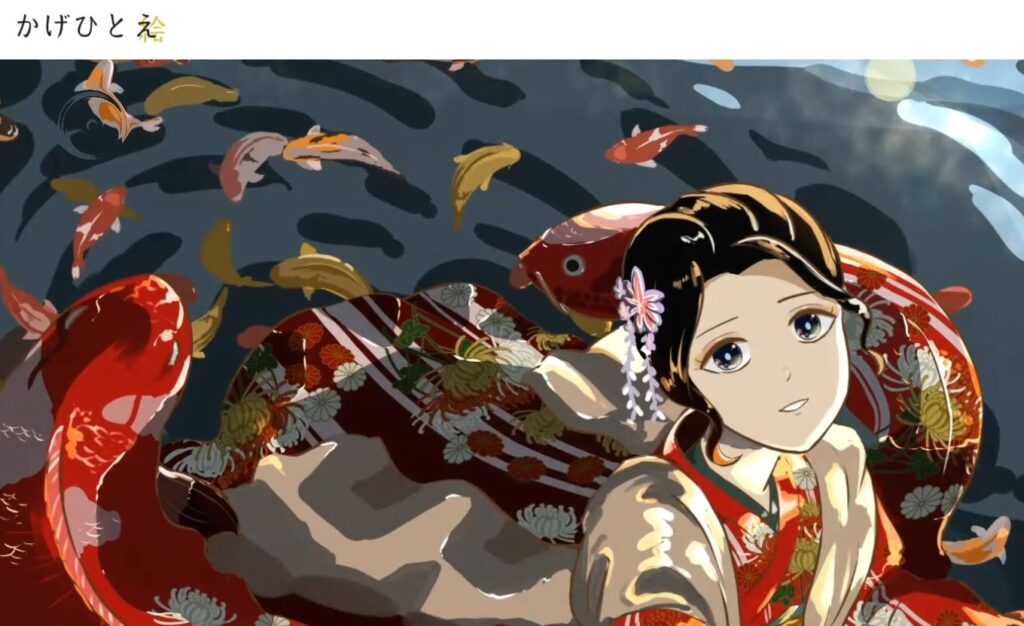この記事の解説事項
●漫画を描くための必要な道具ってなに?
●漫画の描き方(コマ割り、ストーリーなど)
●漫画の描き方は何から学んでいけばいいの?
無印かげひと(@kage86kagen)です!
現在、数十年前と比べると、TwitterなどのSNSでイラストや漫画をアップする人がとても多くなったように思えます。この様子を見て見ると、イラストや漫画業界は年々盛り上がっていってるなー、と言えるのではないでしょうか?
イラストや漫画などで自分の気持ちを表現することって、とても素敵ですよね!
そんな中、Twitterのフォロワーさんから、
- 「漫画を描きたいけど、まずどうやって学べばいいか分からない」
- 「”分からない”が分からない」
というお悩みを頂きました。
ということで、今回は「超初心者向け!漫画の始め方と学習方法」についてお話しようと思います。
漫画を始めてみたい方のためにハードルをかなり低くして解説していきますので、漫画を描いてみたいな…と思う方はぜひご参考ください!
(※なお、今回は「デジタルツール」で描く方法を中心に紹介していきます。)
もくじ
[大前提]漫画は一日で完璧に描けない
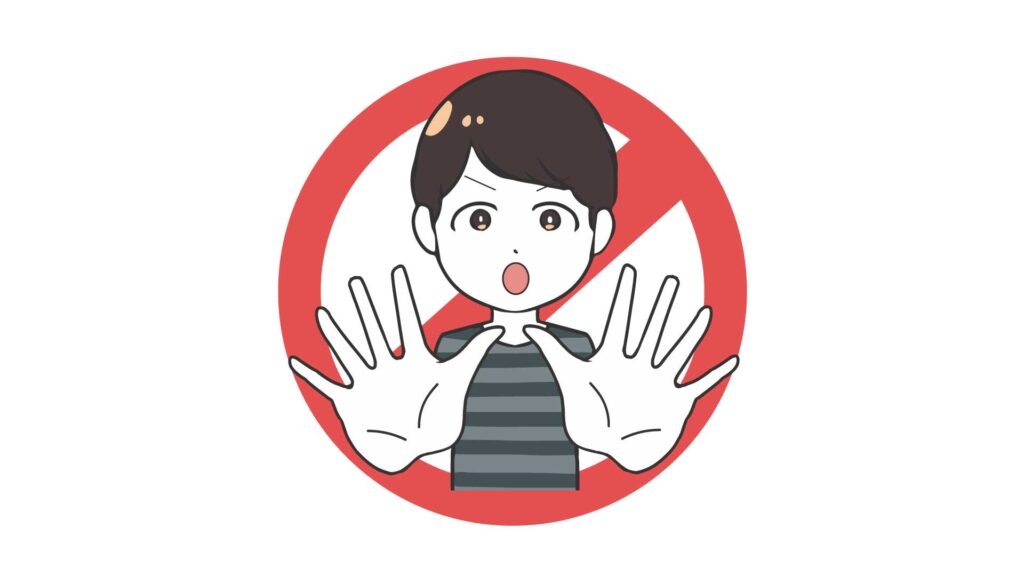
漫画の描き方を説明する前に、大前提として1つ伝えておきたいことがあります。
漫画を描くための技術は、例え参考書を1日で読破したとしても、1日で完璧な漫画を描くことはできません。1日根詰めて勉強したからと言って、当日や翌日に「鬼滅の刃」のようなドラマチックな漫画を描くことは到底無理なことです。
これから漫画を描き始める方に忠告ですが、大前提としてすぐに上手く描けるとは思わないようにしましょう。どんな勉強にも言える事ですが、漫画を描けるようになるのは「一日にしてならず」です。
「さあ、1作目から○○のようなすごい漫画を描くぞ!」と、初心者こそ理想を高くしがちですが、以下のグラフにも示されている通り、自分が思い浮かべる「成長」の理想と現実は、想像以上にギャップが大きいです。
赤線のように成長できれば「理想」ですが、現実は青線のような「曲線」のように成長していきます。
「学習曲線」
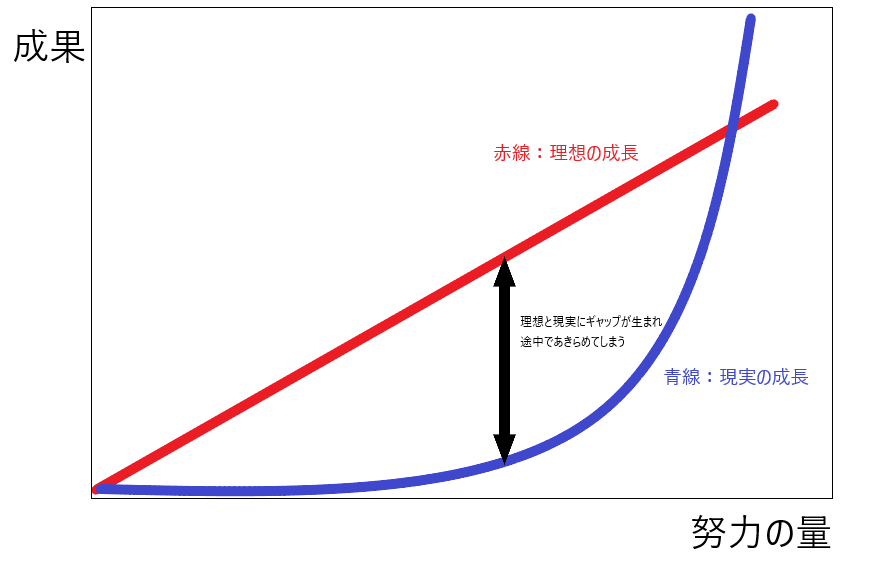
勉強した努力の量に比例して直線的に成長すると思う方もいらっしゃると思います。
しかし、実際の成長は指数関数のグラフのようにある時点を境目に急激に成長すると言われています。引用元:「STUDY GYM」(https://studygym-s.com/2020/05/14/2495/)
そのため、まずは「1日たりとも早く描けるようになりたい!」という焦りを抑えてつつ、「毎日コツコツの勉強で漫画が描けるようになる」、これを念頭に置いた上でこの記事を読み進めて頂ければと思います。
まずは必要な道具から

まずは肩慣らしの意味も込めて、漫画を描くための道具について紹介していきましょう。
使用する道具は、
- 紙とペンを使う昔ながらのアナログ
- パソコンなどで描くデジタル
この2種類があります。

デジタルの場合
デジタルで漫画を描く場合は、パソコンとペンタブレットさえあればすぐに始められます。
マンガ作成に特化したペイントソフトといえば「CLIP STUDIO PAINT」が有名ですが、初心者の方はいきなり購入するのではなく、まずは体験版か無料のペイントソフトを使用してみることをお勧めします。
そうすることで、「こんな風に描いていくんだな」と事前に知ることができ、書き味はどうか、どのソフトが自分に合ってるかをある程度知ることができます。
アナログの場合
アナログの場合、一台で済むデジタルとは違っていくつかの道具が必要になってきます。
- 漫画原稿用紙(初めのうちはコピー用紙でもOK)
- 下書き用の鉛筆やシャーペン
- ペン書き用のペン(Gペン、丸ペンなどが主流)
- 定規
- 修正液
極端に言うと、紙とペンさえあればそれでもう漫画は描けますが、プロの漫画家を目指している場合、最低限として上記の道具が必要です。
デジタルで描くかアナログで描くか…。どちらも一長一短ありますが、長期的に描いていきたい人は、お金や時間、ペイントソフトが主流である”このご時世”の事も考えて、圧倒的にコスパがいいデジタルを選ぶといいかもしれませんね。
一般的な漫画の描き方
次に、一般的な「漫画の描き方」についてご紹介します。漫画を描いたことが無い人にとっては、漫画を描く時の流れについてもよく分からなかったりするものです。
ざっくり説明すると、下記のような流れを取る方が大半です。
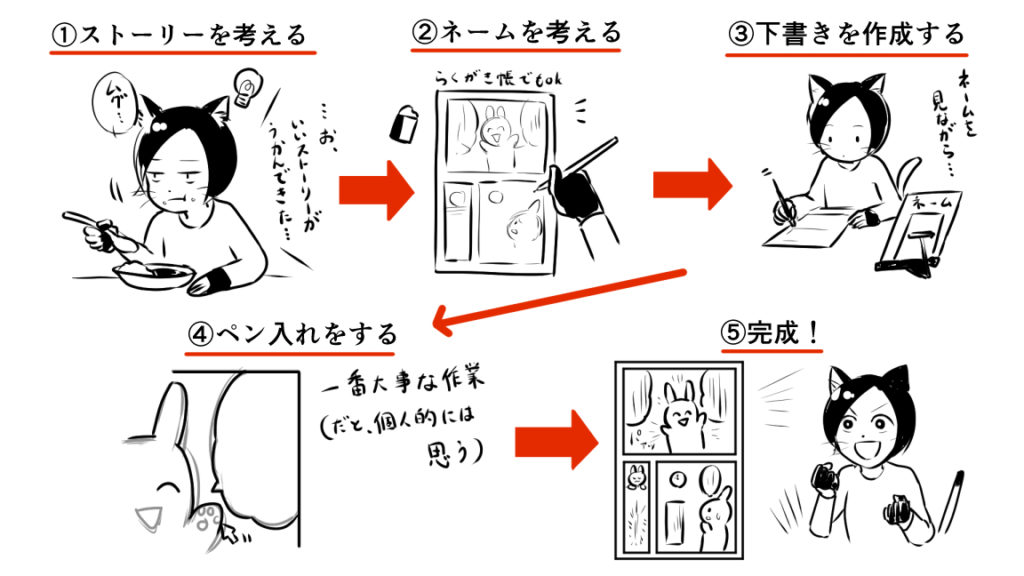
- ストーリーを考える
- ネームを考える
- 下書きを作成する
- ペン入れをする
- 完成!
1.ストーリーを考える
まずは、漫画として描きたいストーリーを考えましょう。漫画は画力よりもストーリー重視になってきますので、「下手ウマ」な方でもとっつきやすいのがイラスト1枚絵とはまた違うところです。
このストーリーの生み出し方についてですが、例えば、自分の身におきた体験談、人から聞いた話、読んだ漫画に触発されて似たようなものを描きたい、などなど、どんなものからインスピレーションを受けても構いません。
そういった話をなんとなく思い浮かべ、その話に「これを付け足せば面白い話になるんじゃない?」とストーリーを膨らませていくのが、おそらく多くの方がやっているであろう「ストーリーの生み出し方」だと思います。
「あ、今体験していること、なんか漫画に描きたいな…」とふと思ったら、そのアイデアを忘れないうちに、すぐさまメモなどに書き留めておきましょう。それが「漫画の種」になることもあります。
また、「昨日の夕飯、魚だったけど骨が多くて食べずらかったな…」などの、ぽっと出のよくある話でも構いません。漫画初心者は上記の短いストーリーでもいいので、まずはちょっとした話を書き留め、それを漫画という形にしてみる事が大きな一歩です。
2.ネームを考える
初心者にとってはここからハードルを高く感じてしまいがちですが、ネームというのは「下書きの下書き」と思えば大丈夫です。
まずは、思い浮かんだストーリーをメモ帳に箇条書きにしたり、その箇条書きしたものを絵にしてみましょう。
デジタルばらペイントソフトのキャンバスにそのまま描くのもよいですが、アナログで描く場合はいきなり原稿用紙に描くのではなく、「コピー用紙」など落書きとして使うような紙で描くのが良いと思います。

ネームの時点で大まかにきめておきたい要素は、以下の通りです。
- コマ割り(何個に分けるのか、はたまた「四コマ形式」でいくのか)
- セリフ(これは思いつかなかったら次の「下書き」工程でもOK)
- キャラクター(ラフ調でOK)
- キャラクターの簡単な動きについて
最低でもこれらの要素が描いてあれば、ネームとしての役割は十分です。慣れてきたら、「キャラクターの表情」、「擬音」などを描き加えるのいいかもしれませんね。
3.下書きを作成する
ネームが完成したら、いよいよ「下書き」の工程です!(アナログの場合は、「漫画原稿用紙」に直接下書きを描きこみます。)
デジタルで描く方の場合でも、「ネームは紙に描いたよ!」、「ネームはそのままペイントソフトで描いたよ!」など、色んな方がいると思いますが、それぞれ下記のように下書きの準備を行っていきましょう。
今回はデジタルで描く場合の方法を紹介します。デジタルでの下書き方法は超簡単!
- ネームをスマホ等で写真に撮り、それをペイントソフトに取り込んで、そのネームレイヤーの透明度を下げれば、下書きの準備の完成!
- デジタルソフトでそのままネームを描いた人は、その描いたレイヤーの「透明度」を下げるだけ!
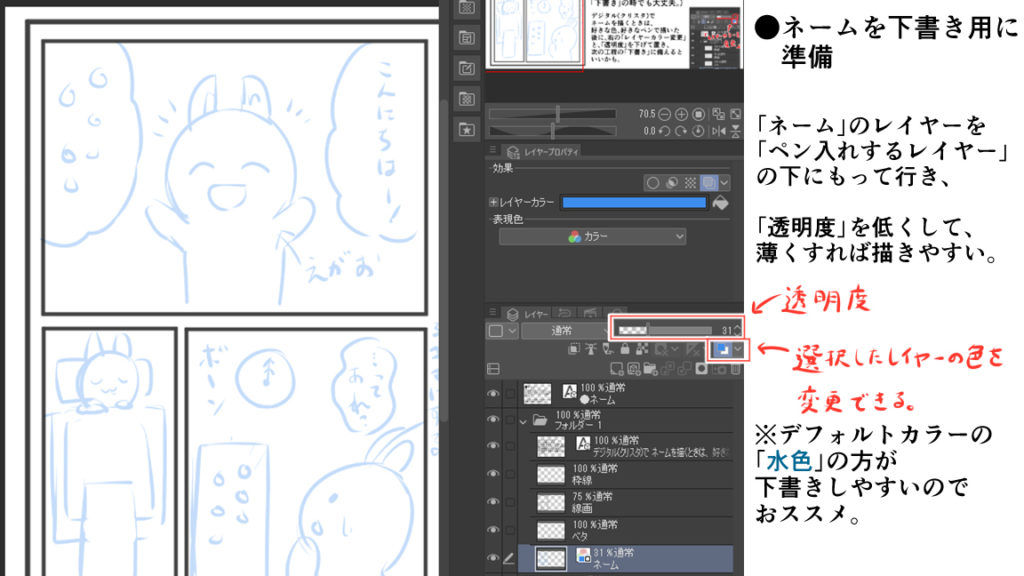
この下書きの工程では、ストーリーやキャラクターの表情をさらに詳しく描いていきましょう。ネームの時点でセリフを考えられなかったら、この時点で決めておきたいです。
4.ペン入れをする
次に、制作段階の要となる「ペン入れ」に入ります。
先ほど下書きしたレイヤーをネームの時同様に、レイヤーの「透明度」を薄くしてから、ペン入れ用のレイヤーを上に配置して、その上を好きなペン&好きな色(ほとんどの方は黒線)で丁寧になぞっていきます。

ペイントソフトでペン入れをする際、ペンの種類がいっぱいあって悩みがちですが、最初は下記のペンを使ってみることをおすすめします。これらのペンは現実世界に実際にあるペンで、アナログの描き味を再現することが可能です。
- Gペン・・・アナログの「Gペン」と同じ。筆圧の強弱で細い線や太い線がつけやすい。(今回のサンプル漫画は「Gペン」で作成しました。)
- 丸ペン・・・線は一律細め。筆圧をつけても強弱が表現しにくい。細かいイラストや、建物などを描く時にちょうどいいペン。
- カブラペン・・・Gペンよりも固い印象。Gペンよりもさらに躍動感を表現できる。
全体的にペン入れが終わったら、ざっと見返してはみ出した線などを「修正」していきます。修正する時は「消しゴムツール」を利用すると、ペン入れした部分を消すことが可能です。ペイントソフト利用者にとって消しゴムツールは必需品ですね。
5.完成!

だいぶ簡単な漫画ではありますが、これで完成です!
今まで説明してきたように、「最初から○○のような豪華な漫画を描くぞ!」といきこんでも、最初から神漫画家のような漫画を描くことは絶対にできません。
漫画初心者の方は、「○○先生のような漫画を描きたい!」という大きな夢を掲げつつも、最初からそれをそのままそっくり目指していこうとせずに、上記のような簡単な漫画を少しずつ描いて勉強してくことが、漫画スキルをアップするための近道です。
例えば、コマ数に関して重点的に学んでいきたい場合は、最初は1ページに2コマ割った枠。慣れたら3コマ…。という風に、漫画を描いていく都度コマ数を増やしていくのもよいかもしれませんね。その途中、1ページにたくさんのコマ枠を作っても読者が読みにくくなる、という事にも気づくはずです。
では「何から」「どのように」学んでいけばいいのか?
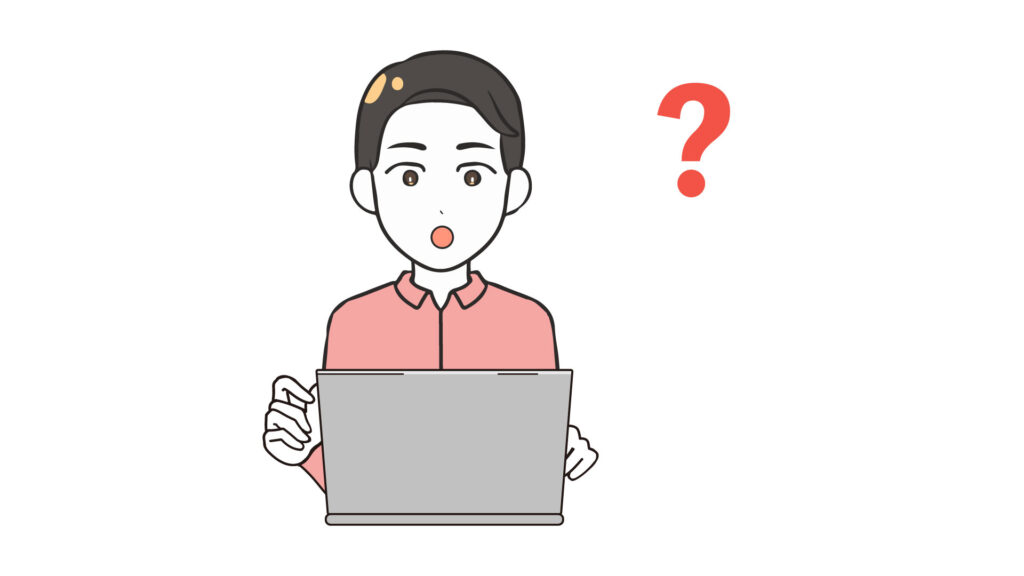
少々長かったですが、ここまでは必要な道具や漫画の進め方についてを説明してきました。実はここからが本題なのですが、漫画は「何から」「どのように」学んでいけばいいのかということについてご紹介します。
管理人なりに考えたり、様々な媒体を参考にしましたが、優先的に学ぶべき順番を以下のように並べてみました!
- キャラクターの描き方
- コマ割りのやり方
- セリフ枠の描き方
- 文字の大きさ、入れ方、文章について
- 擬音の描き方
- 背景、効果線の描き方
- 漫符の描き方
- 上記を使って1作品完成させ、再度①から順に勉強する
この上記の流れをひたすら巡回します。ひたすらです。これは「分からないが分からない」方こそ、試して欲しい方法となります。この一巡を積み重ねていくことで、各項目偏りなく知識が身に付いていくことでしょう。
もし、手順通りに勉強していくうちに、「私はキャラクターのセリフを考えるのが苦手だな」と感じたら、そこを重点的に学べばOKです。
上記の流れを確認したら、次に自分の好きな漫画を一冊手元に用意し、その漫画を見ながら上記の項目に着目して勉強していきます。その漫画から、「このシーンのキャラクターはどういう風に描いているのか」、「コマ割りはどのように行っているのか」などといった要素をひたすら参考にしていきます。
①キャラクターの描き方
まず漫画を描く前提として、キャラクターはある程度描けないといけない項目です。かといって、今はやりのスマホゲームのようにキラッキラなキャラクターの画力を目指す必要はありません!これはあくまでも「漫画」です。
まずは「自分が今描ける画力」で大丈夫です。例え人間が描けなかったとしても、例えば「ハム太郎」のようなゆるキャラ動物だったり、最悪「棒人間」でも大丈夫です。
参考にしている漫画本のキャラクターの動きをそのままそっくりマネして、「棒人間」として描いたりするのもいいですね。何事においても、まずは「キャラクター」をある程度描けるように描き方を特訓しておきます。
②コマ割りのやり方
「漫画」といったらやはり「コマ割り」ですよね。漫画というのは”イラスト一枚絵”とは違い、複数の「枠」で分けてストーリーを読ませるのが「漫画」といえるでしょう。これは”キャラクターが描ける”事の次に大事な要素になってきます。(コマが無いと漫画と言えないほどです)
そのため、キャラクターの描き方をある程度勉強したら、次は「コマ割り」について学びましょう。
一番初めに漫画を描くという方は、まずは、1ページを二分割して、2コマのみになるようにコマ枠線を引き、その枠内に絵を描いてみるところから始めてみましょう。
この2コマ漫画を1作品完成させたら、そこから徐々にコマ数を増やしていき、コマ枠の作り方、構成、どうやればストーリーや雰囲気に沿ったコマ割りができるのか?といったことについて、少しずつ学んでいきます。
ちなみに、3コマ以上割る時のストーリーの進め方ですが、読者の目線が下記のような流れになるようにコマを配置して描かれていることがほとんどです。
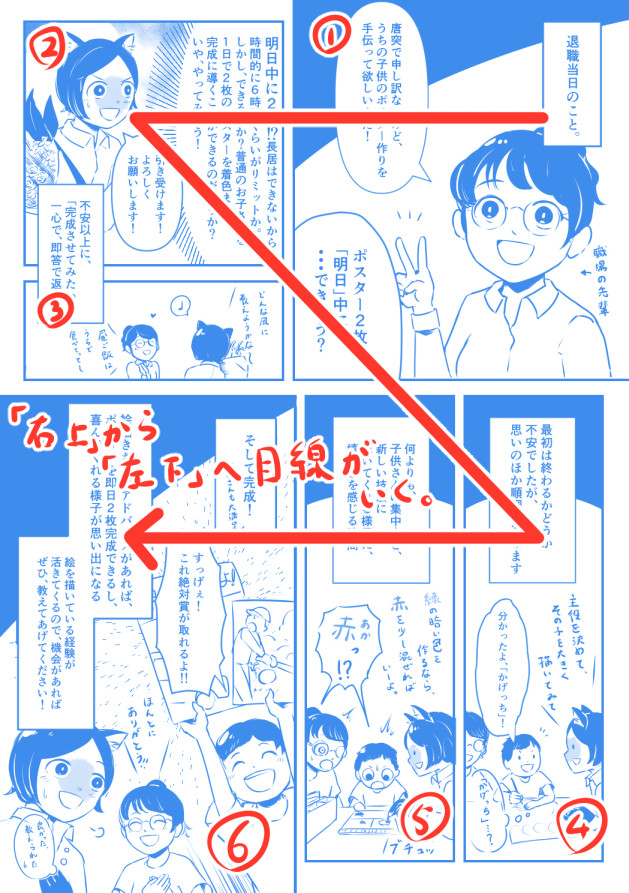
3コマ以上描くときには、「読者の目線誘導」を意識しながらコマを割ることが大事になってきます。これも、好きな漫画などを参考にしながら勉強していくとやりやすいでしょう。
③セリフ枠の描き方
コマ枠の引き方をある程度学んだら、次はセリフ枠を優先的に勉強してみましょう。
世間では様々な形のセリフ枠が使われていますが、最初は〇の形だけでOKです。ただ、クリスタには「吹き出し」機能が備わっており、いろんな形のセリフ枠を超簡単に描くことができるので、これを活用するのも手です。
まずは、先ほど引いたコマ枠にセリフ枠が被さってもいいので、吹き出しを1個作ってみましょう。
セリフ枠の種類はいろいろありますが、形によってある程度「役目」が分けられており、よくある吹き出しの種類は以下の意味合いで使われることがほとんどです。
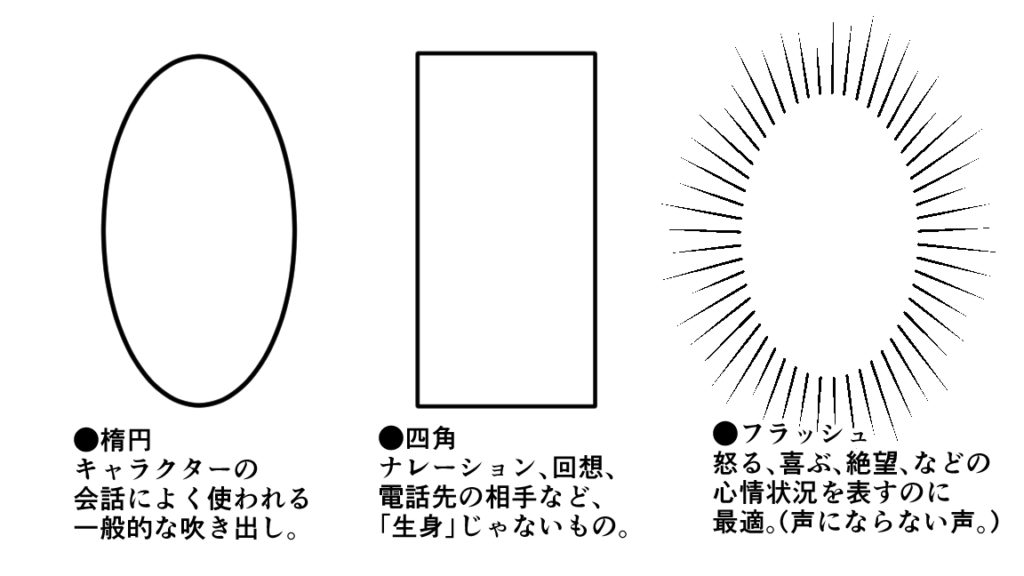
- 楕円・・・主にキャラクターが話す時に使用
- 四角・・・ナレーション、回想、電話先の相手の声などの表現にぴったり登場人物の心の声もこれで表現する場合があります。
- フラッシュ形式・・・怒る、喜ぶ、絶望する、など、心が大きく揺れ動いた時にうってつけ
④文字の大きさ、入れ方
セリフ枠を勉強したら、そのセリフ枠に入れる文字を入れてみます。最初は枠内に文字が入りきることを第一目標として、文字を入れていきましょう。
セリフ文字は、「文字の大きさ」や「フォント」によって、その場のシーンの雰囲気が変わってくる、結構重要な要素です。これについては慣れてきたらで構いませんので、文字に関するデザインも意識するようにしましょう。
フォントのご購入について(CLIP STUDIO PAINT)
⑤擬音の描き方
これは文字ほど重要ではありませんが、擬音は漫画の情景をさらに引き立たせることができる表現方法ですので、これも勉強していきましょう。例えば、「バンッ!」や「カシャン」、「コトコト」などですね。このオノマトペを文字にして書き起こしたものを、「擬音」といいます。
この擬音は文字入力で綺麗に描くよりも手描きで描いた方が躍動感がありますので、最初から自分の手癖で描いてみましょう。
⑥背景、効果線の描き方
次に背景についてですが、最初は簡単な背景でもいいので、チャレンジしてみましょう。例えば、「グレ一1色」とか、「グラデーション」とか「トーン」をただベタッと貼り付けるとか…。
クリスタを使用する場合、これもまた初めから「背景素材」がたくさん備わっていますので、ぜひこれらを利用してみましょう。
効果線についても「擬音」と同様で、ストーリーの情景を引き立たせるために覚えておいたほうが良い技法です。例えば、有名な効果線というと「集中線」が代表的だと思います。これもあらかじめクリスタの機能に備わっていますので、ぜひ使ってみてください!

➆漫符号の描き方
キャラクターの反応をさらに分かりやすく表現するための記号を、世間では「漫符」と呼んでいます。これも、漫画の演出に味を出したり、シーンをさらに分かりやすくすることができる、割と重要な要素です。

初心者にとっては何が漫符なのか、漫符をどういう時に使用すればいいのか、分からないと思います。これについては、参考にしている漫画を見て頂いた方が早いかもしれません。明らかにキャラクターの装飾品じゃない、上記の赤枠のような記号が漫符です。
また、ネット上で「漫符」と検索すると、漫符の一覧を紹介しているサイトもあります。この漫符はどういった感情の時に使えばベストなのか、どのようなシーンの時に使われるのか…といった事を勉強していきましょう。
⑧上記を使って1作品完成させ再度①から順に勉強する。
さて、ここまで7つの項目ごとに優先して勉強すべき内容をあげてきましたが、最後にこれらをすべて使用した作品を1つ作り上げてみましょう。初心者にとっては長く険しい道のりになると思いますが、最後まで描き切ることで漫画の経験値をたくさん手に入れる事ができると思います。
ただし、完成したら終わりではありません!完成させたら、「自分が作った漫画を客観的に振り返ってみる」ことが一番大事です。例えば、
- 今回上手くいった箇所
- 上手く表現できなかった箇所
- 次に学ぶべき点
などを、メモ帳などに書き出して評価や反省をしてみます。
これらの①~⑧の手順をひたすら繰り返すことによって、漫画の描き方のコツが着実に掴めてくるはずです。
とにかく描くしかない
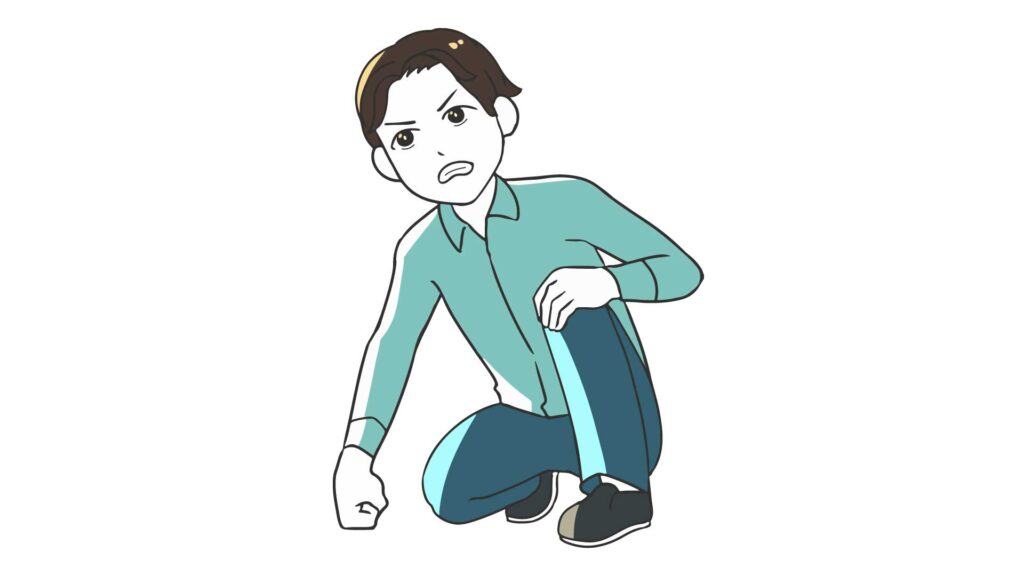
ここまで超初心者向けに漫画の勉強の仕方を教えてきましたが、これを見ておきながら「他に効率的のいい方法ないかな~」といって記事から離れようとする方、
諦めてこれを繰り返してください。
初心者ほど”タイパ”を意識して、「もっと早く、効率的に上手くなりたい!」と思、参考書を渡り歩く人が多いと思いますが、初心者のうちは「参考書」巡りは時間の無駄です。
参考サイトや参考書巡りは1回に2,3個程度に抑えて、そのサイトに書かれている内容を勉強つくしたら、次の参考書に向かうことをお勧めします。実際、どの参考サイトも似たり寄ったりな漫画の勉強方法を紹介していますしね。
イラストや漫画というのは、とにかく描いて描いて学ぶしかありません。この記事が少しでも参考になったら嬉しいです!
まとめ
いかがだったでしょうか?
今回は、「超初心者向け」、漫画を始めてみたい方への勉強方法を説明しました。
まとめになりますが、漫画をどう勉強すればいいのか分からない方は、まずは好きな漫画を一冊手元に持ってきてから、以下の項目に着目して勉強してみてください。
- キャラクターの描き方
- コマ割りのやり方
- セリフ枠の描き方
- 文字の大きさ、入れ方、文章の考え方
- 擬音の描き方
- 背景、効果線の描き方
- 漫符の描き方
- 上記を使って1作品完成させ、再度①から順に勉強する。
①~⑧まで一通り学んだら、自分の作品を見返し反省点を挙げ、また①へと戻って勉強していきます。
再三お伝えしていますが、漫画は「すぐに上手くなりません!」上手くなるには長い期間がかかることを念頭に置いて、無理のない範囲で学び続けることが大事です。
「理想と現実」のギャップで漫画を描くことを諦める方が大勢いますが、そのギャップも受け入れつつひたすら継続していけば、そのうち一気に画力向上が見込めます。
終始熱く語ってしまいましたが、「本気で上手くなりたい、描き方を学びたい方」は、今まで紹介した方法をぜひ実践してみてください!
最後までご覧いただきありがとうございました!
それでは!
ペイントソフト CLIP STUDIO PAINT 無料体験版のダウンロード